Mësoni mënyrën më të thjeshtë për të ndryshuar distancën minimale të tërheqjes në Windows 11 dhe Windows 10 për të zvogëluar zvarritjen aksidentale të skedarëve dhe dosjeve. Si parazgjedhje, edhe lëvizja më e vogël e miut ndërsa mban poshtë klikimin fillon të zvarritet skedari. Ndërsa kjo është mënyra se si duhet të funksionojë, në varësi të rezolucionit tuaj të monitorit dhe cilësimet e DPI, dhe cilësimet e miut, vendosja e paracaktuar e zvarritjes mund të shkaktojë shumë zvarritje aksidentale. Për shembull, edhe kur përpiqeni të klikoni një skedar ose dosje, mund të shkaktojë zvarritje aksidentale nëse mbani butonin e miut për një pjesë të një milisekondi shumë të gjatë. Duke rritur këtë distancë, ju i thoni Windows të presin për një lëvizje më të rëndësishme të miut para se të fillojë një zvarritje. Kjo zvogëlon ndjeshëm problemin e zvarritjes aksidentale.
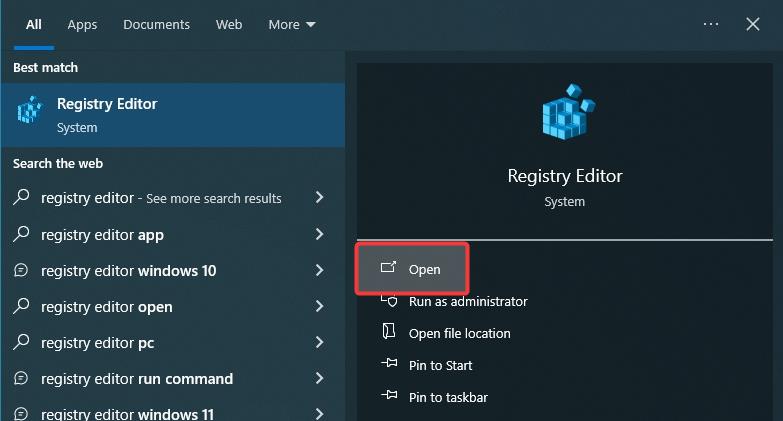
në këtë udhëzues të shpejtë dhe të thjeshtë, unë do t’ju tregoj se si ta bëj atë në hapa të thjeshtë. Le të fillojmë.” hapur “. Shkoni te dosja” hkey_current_user \ kontrolli \ desktop “.” DragWidth “vlera. Pamjet e ekranit)
Së pari, hapni redaktorin e regjistrit . Për ta bërë këtë, hapni menunë Start, kërkoni për” Redaktorin e Regjistrit “, dhe pastaj klikoni në opsionin” Open “. Ju mund të kopjoni dhe ngjitni shtegun më poshtë në shiritin e adresës së Redaktorit të Regjistrit dhe të shtypni”Enter”. src=”https://i0.wp.com/windowsloop.com/wp-content/uploads/2025/09/desktop-Reg-folder-210925.jpg?resizeze=589%2C362&ssl=1″>
pasi të jeni këtu, në panelin e djathtë, dyfishi i brick”vlera.
Veprimi i mësipërm hap dritaren”Redakto vlerën”. Këtu, Rritni vlerën në fushën” vlerën e të dhënave “për të rritur distancën minimale të zvarritjes vertikale. Për të zvogëluar distancën e zvarritjes, duhet të ulni vlerën . Klikoni në butonin” OK “për të ruajtur ndryshimin.
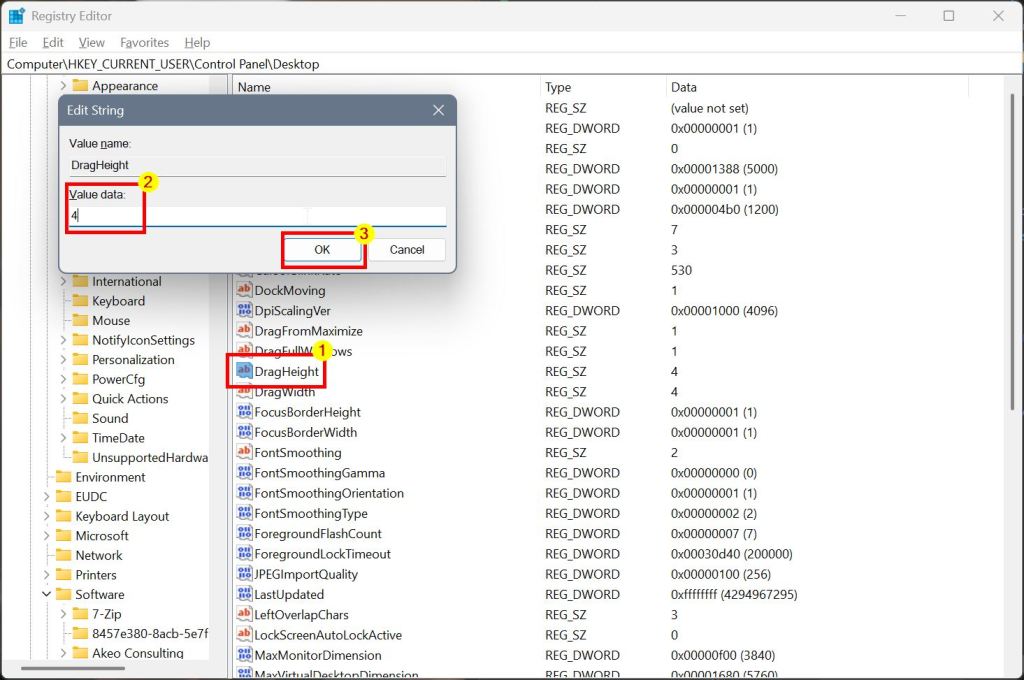
tani, dyfish kliko” Rritni vlerën në fushën”Të dhënat e vlerës”për të rritur distancën minimale të zvarritjes horizontale. Për të zvogëluar distancën e zvarritjes, duhet të ulni vlerën . Klikoni në butonin” OK “për të ruajtur ndryshimin.
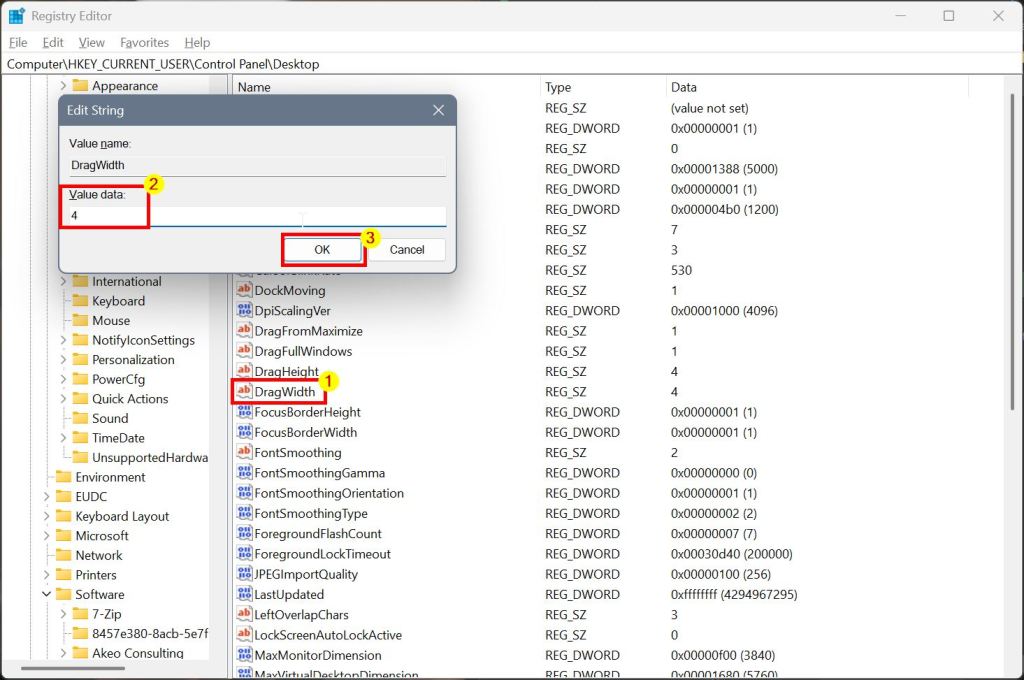
pasi të keni bërë ndryshimet, mbyllni redaktorin e regjistrimit dhe RESTART . Me këtë, ju keni ndryshuar distancën e zvarritjes në Windows 11 dhe Windows 10.
Nëse keni ndonjë pyetje ose keni nevojë për ndihmë, komentoni më poshtë. Unë do të jem i lumtur të ndihmoj.
